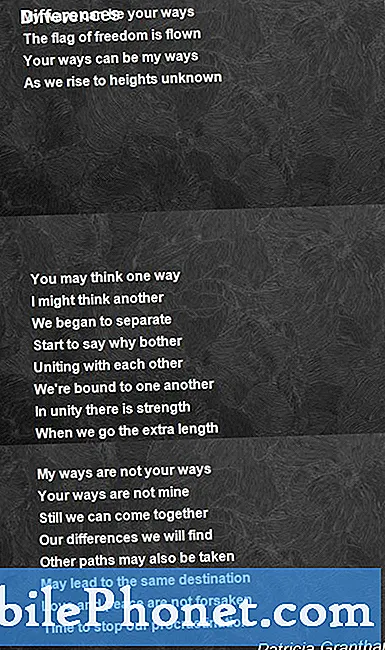Obsah
Problém s nabíjaním sa objavuje medzi rozšírenými problémami, s ktorými sa majitelia smartfónov stretávajú už od zrodu prvej platformy Android. A to naďalej ovplyvňuje rôzne zariadenia až do súčasnosti. Mnoho prípadov problémov s nabíjaním súvisí s problémami so softvérom, najmä kvôli chybným aplikáciám, nesprávne nakonfigurovaným nastaveniam, malvéru a zlým aktualizáciám.
Najhoršie prípady problémov s nabíjaním sa dajú pripísať poškodeniu hardvéru, ako napríklad chybným nabíjačkám, poškodeným nabíjacím portom alebo dokonca zlej batérii v telefóne. Problémy s nabíjaním spojené s hardvérom pravdepodobne nebudú odstránené doma, preto by bola potrebná pomoc technika. Ale tie, ktoré sa pripisujú softvérovým chybám, sa dajú ešte nejakými riešeniami napraviť. Zvýraznené riešenia uvedené nižšie sa používajú najmä na riešenie relevantných problémov na smartfónoch Sony Xperia XZ Premium, najmä pokiaľ ide o pomalé nabíjanie. Čítajte ďalej a zistite, čo robiť, ak sa vaše zariadenie Xperia XZ Premium zrazu nabíja veľmi pomaly.
Pre majiteľov smartfónov, ktorí našli našu stránku pri hľadaní riešenia, skúste zistiť, či je váš telefón jedným z podporovaných zariadení. Ak je, navštívte stránku na riešenie problémov s daným zariadením, prejdite ju a nájdite problémy, ktoré sú podobné vášmu, a môžete bez obáv použiť naše riešenia a riešenia. Ak však aj potom budete potrebovať našu pomoc, vyplňte náš dotazník o problémoch so systémom Android a kliknutím na tlačidlo odoslať nás kontaktujte.
Ako vyriešiť problém s Xperiou XZ Premium, ktorá sa nabíja veľmi pomaly?
Pred vykonaním akéhokoľvek riešenia skontrolujte svoje nabíjacie zariadenie. Skutočný problém nemusí byť v telefóne, ale skôr v používanej nabíjačke. To znamená, že pre svoj smartphone Xperia XZ Premium používate originálnu nabíjačku. Nabíjačky iných značiek ako Sony nemusia byť schopné poskytnúť rovnaké množstvo energie, aké je potrebné na včasné nabitie telefónu. Nabíjajte telefón aj zo správneho zdroja, najlepšie zo zásuvky. Výstupný výkon z prenosných napájacích bánk alebo portov USB vrátane počítačov je oveľa menší ako výstup z nástenných zásuviek alebo priamych zdrojov napájania, takže úplné nabitie zariadenia trvá dlhšie. Ak sa váš telefón stále nabíja veľmi pomaly aj pri splnení všetkých vyššie uvedených náležitostí, môžete v tomto okamihu pomocou týchto spôsobov riešenia problémov začať vylučovať softvérové problémy.
Prvé riešenie: Ukončite všetky aplikácie na pozadí a potom ich reštartujte.
Aplikácie na pozadí sú nevyhnutné pre multitasking medzi aplikáciami. Dlhodobé spustenie aplikácií na pozadí však tiež zvyšuje pravdepodobnosť ich zrútenia alebo zneužitia. V takom prípade budú ovplyvnené ďalšie funkcie telefónu vrátane jeho nabíjania. Preto je tiež nevyhnutné občas vyčistiť aplikácie na pozadí. Ak ste to ešte neurobili, ukončite všetky aplikácie na pozadí vo svojom smartfóne Xperia XZ Premium podľa týchto pokynov:
- Stlačte tlačidlo Posledné aplikácie tlačidlo (štvorcový obrázok) z domovskej obrazovky.
- Vyberte ikonu Aktívne aplikácie ikona.
- Vyberte Koniec vedľa požadovanej aplikácie.
- Alebo môžete jednoducho klepnúť na ikonu Ukončiť všetko Kliknutím na tlačidlo vymažete všetky spustené aplikácie naraz, potom klepnutím na OK potvrďte.
Po vymazaní všetkých aplikácií na pozadí vykonajte mäkký reset alebo reštartujte telefón, aby sa vyňala vyrovnávacia pamäť z vnútornej pamäte a obnovil operačný systém vášho zariadenia. Pre začiatočníkov je tu mäkký reset smartphonu Sony Xperia XZ Premium:
- Stlačte a podržte Vypínač na pár sekúnd.
- Keď sa zobrazia možnosti ponuky, uvoľnite tlačidlo.
- Klepnite na Vypnúť a potom klepnite na Ok. Váš telefón sa potom vypne.
- Po 30 sekundách stlačte a podržte tlačidlo Vypínač znova, kým sa telefón nereštartuje.
Mäkký reset môže pomôcť vyčistiť náhodné chyby, ktoré mohli ovplyvniť nabíjací systém telefónu.
Druhé riešenie: Skontrolujte a spravujte využitie batérie v telefóne.
Ak niečo rýchlo vybíja energiu, váš telefón by nebol schopný dokončiť nabíjanie včas. To je zvyčajne prípad, keď je niektorá z vašich aplikácií nečestná a rýchlo tak vyčerpá batériu. Ak to chcete vyčistiť, skontrolujte a skontrolujte spotrebu batérie a zistite, či niektorá z vašich aplikácií nespotrebováva toľko energie, koľko by mala. Tu je postup:
- Ísť do nastavenie.
- Klepnite na Aplikácie a upozornenia.
- Vyberte Informácie o aplikácii.
- Prejdite na ikonu Sekcia batérie potom vyberte aplikáciu a zobrazte jej spotrebu batérie.
Ak uvidíte akékoľvek aplikácie, ktoré vykazujú neobvyklú spotrebu energie, musíte túto aplikáciu spravovať. Vaše zariadenie sa nemusí nabíjať rýchlejšie, pretože niektoré aplikácie počas nabíjania rýchlo vyčerpávajú energiu. Medzi veci, ktoré môžete urobiť pre správu nečestných aplikácií, patrí napríklad vynútené zastavenie, aktualizácia alebo odinštalovanie aplikácie.
Tretie riešenie: Bootujte v bezpečnom režime a diagnostikujte aplikácie.
Povolením bezpečného režimu sa automaticky obchádzajú aplikácie tretích strán, čo znamená, že sú povolené iba spustené aplikácie alebo predinštalované služby. Toto je ideálny režim na zistenie, či je problém spôsobený aplikáciami tretích strán alebo nie. Tu je príklad, ako povoliť bezpečný režim na vašom smartfóne Xperia XZ Premium:
- Stlačte a podržte stlačené tlačidlo Vypínač keď je telefón zapnutý.
- Klepnite na ikonu a podržte ju Vypnúť až kým sa telefón nezačne vypínať.
- Po niekoľkých sekundách by sa mal váš telefón spustiť v Bezpečnostný mód.
Teraz skúste telefón nabiť, keď je spustený v bezpečnom režime, a skontrolujte, či sa jeho rýchlosť nabíjania zlepšila. Ak sa nabíja rýchlejšie v bezpečnom režime, budete musieť odstrániť niektoré zlé aplikácie. Pravdepodobne je to ten, ktorý ste si stiahli a nainštalovali pred začiatkom problému. Ak je to potrebné, pokúste sa deaktivovať alebo odinštalovať jednotlivé aplikácie od posledného stiahnutia. Ak sa váš telefón v bezpečnom režime stále nabíja veľmi pomaly, pravdepodobne si vyžaduje opravu alebo opravu softvéru.
Štvrté riešenie: Aktualizujte aplikácie a softvér telefónu na najnovšiu dostupnú verziu.
Dôrazne sa odporúča udržiavať aplikácie a softvér zariadenia aktualizované, aby boli optimalizované. Aktualizácie taktiež ponúkajú opravy opráv v prípade náhodných problémov spôsobených chybami.Toto môže byť potenciálne riešenie, ak sa problém s nabíjaním, ktorý máte na starosti, pripisuje náhodným chybám a malvéru. Ak má váš telefón najmenej 50 percent batérie, je pripojený k internetu (Wi-Fi) a má viac úložného priestoru, môžete pokračovať v inštalácii dostupných aplikácií alebo aktualizácií systému.
Ak chcete aplikácie vo svojom zariadení Xperia XZ Premium aktualizovať manuálne, postupujte podľa týchto krokov:
- Klepnutím otvoríte Aplikácie obrazovka.
- Posuňte sa doprava a klepnite na Hračkárstvo.
- Klepnite na ikonu Ikona ponuky (tri zvislé čiary) v ľavej hornej časti Google Play.
- Ísť do Moje aplikácie a hry.
- Vyberte ikonu Aktualizácie karte zobrazíte zoznam aplikácií s čakajúcimi aktualizáciami.
- Ak chcete aktualizovať jednotlivé aplikácie, klepnite na ikonu Aktualizácia tlačidlo vedľa názvu aplikácie.
- Ak chcete aktualizovať všetky aplikácie naraz, klepnite na ikonu Aktualizovať všetko v pravom hornom rohu obrazovky.
Pri manuálnej kontrole bezdrôtových aktualizácií (OTA) na zariadení Xperia XZ Premium postupujte takto:
- Ísť do nastavenie.
- Vyberte Systém.
- Klepnite na Aktualizácia softvéru.
- Ak je k dispozícii aktualizácia systému, klepnite na ĎALEJ potom klepnite na NAINŠTALOVAŤ TERAZ spustíte inštaláciu aktualizačného súboru.
Po aktualizácii aplikácií alebo nainštalovaní aktualizácie systému reštartujte telefón, aby sa uplatnili nové zmeny a zabránilo sa nesprávnemu správaniu aplikácií.
Piate riešenie: Vykonajte obnovenie z výroby / hlavný reset.
Toto je možné považovať za jednu z posledných možností pokusu, ak sa problém nepodarilo vyriešiť inak. Upozorňujeme, že z procesu bude odstránený všetok uložený obsah. To znamená, že zálohujte všetky svoje dôležité údaje z internej pamäte telefónu na externé úložné médium, ako sú karty SD, aby ste ich mohli neskôr obnoviť. Po dokončení nastavenia vykonajte podľa týchto pokynov obnovenie továrenských nastavení telefónu Xperia XZ Premium prostredníctvom nastavení:
- Prejdite na nastavenie.
- Klepnite na Systém.
- Prejdite na a klepnite na Resetovať.
- Vyberte Obnovenie továrenských dát.
- Potom klepnite na Resetujte telefón pokračovať.
- Ak sa zobrazí výzva, zadajte vzor na odomknutie obrazovky, heslo alebo PIN.
- Potom klepnite na Vymazať všetko potvrdiť reset.
Po resetovaní by sa mal telefón reštartovať a načítať predvolené alebo výrobné nastavenia. To znamená, že ho budete musieť nastaviť ako nové.
Ďalšie možnosti
Ak sa váš smartphone Xperia XZ Premium stále nabíja veľmi pomaly alebo sa po úplnom vyčerpaní všetkých predchádzajúcich metód nenabije včas na plné nabitie, váš telefón potrebuje servis. Mohlo dôjsť k určitému druhu fyzického alebo tekutého poškodenia a objavujúcim sa príznakom je pomalé nabíjanie. Ak chcete vykonať ďalšie posúdenie hardvéru alebo opravu, odneste telefón do najbližšieho servisného strediska Sony na vašom mieste. Ak potrebujete ďalšiu pomoc a ďalšie odporúčania, môžete sa kedykoľvek obrátiť na svojho operátora alebo podporu spoločnosti Sony. Toto je nevyhnutné, ak sa problém s pomalým nabíjaním začal po inštalácii novej aktualizácie systému a pretrvával.
Spojte sa s nami
Sme vždy otvorení vašim problémom, otázkam a návrhom, takže nás môžete kedykoľvek kontaktovať vyplnením tohto formulára. Toto je bezplatná služba, ktorú ponúkame, a nebudeme vám za ňu účtovať ani cent. Upozorňujeme však, že každý deň dostávame stovky e-mailov a je nemožné, aby sme odpovedali na každý z nich. Sme si však istí, že si prečítame každú správu, ktorú dostaneme. Pre tých, ktorým sme pomohli, povedzte nám, prosím, zdieľanie našich príspevkov so svojimi priateľmi alebo jednoducho označte, že sa vám páči naša stránka na Facebooku a Google+, alebo nás sledujte na Twitteri.